Hier können Sie Änderungen vornehmen, falls sich am Mailserver Ihrer Firma etwas geändert hat, Sie einen neuen Mailserver oder ein anderes Mailserver-System nutzen. Außerdem können Sie die Templates für E-Mails bearbeiten, die vom Mobile-Print-Server an die Nutzer versendet werden.
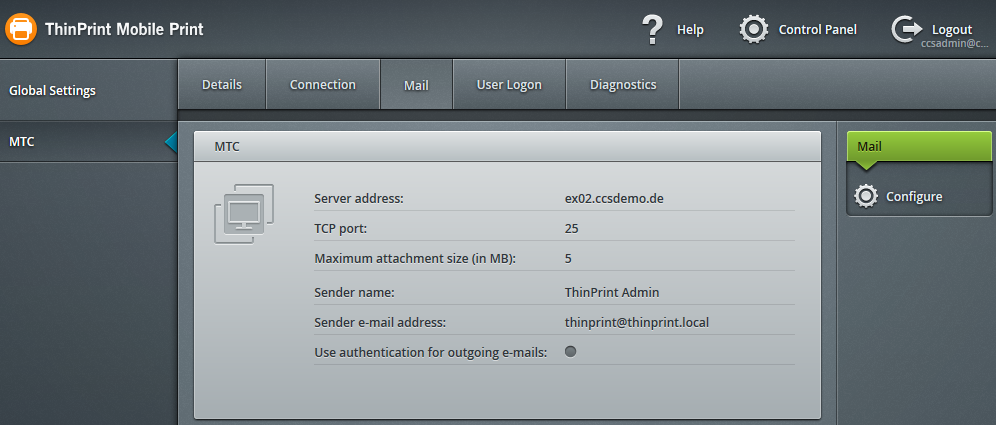
Global Settings: Mail
Mail Server Settings
- Wählen Sie Control Panel→ Global Settings→ Mail→ Configure.
- Unter Mail Server Settings können Sie die Adress-Informationen Ihres Mail-Servers, den TCP-Port und die maximale Größe von E-Mail-Anhängen ändern (max. 100 MB). Außerdem können Sie die Verbindung via SSL/TLS sichern.
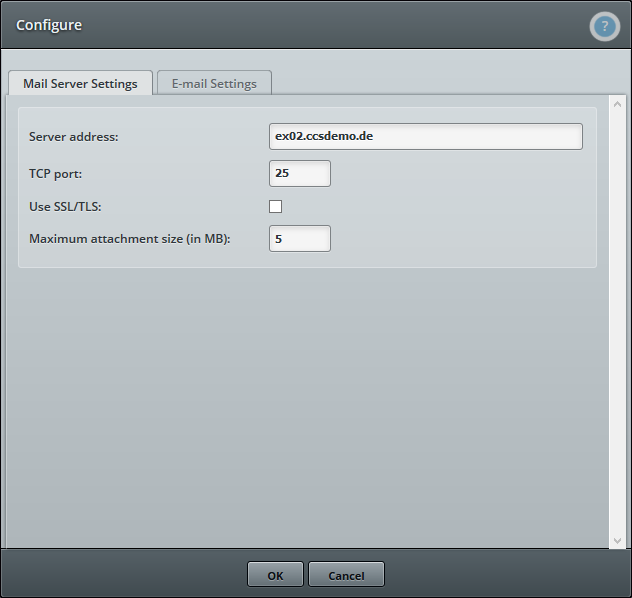
Einstellungen des Mail-Servers
E-mail Settings
- Wählen Sie das Register E-mail Settings.
- Tragen Sie hier den Absendernamen der Konfigurations-, der Willkommensmail ein.
- Außerdem können Sie hier die Textvorlagen für diese E-Mails editieren.
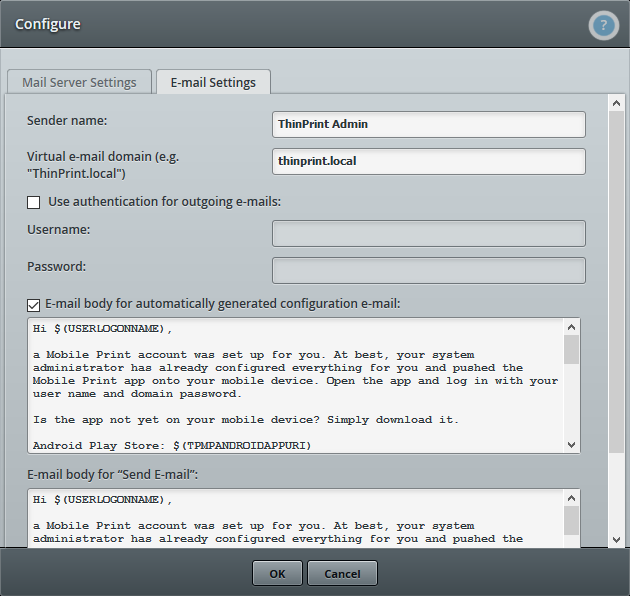
Global Settings: E Mail Settings
- Sender name: Tragen Sie hier den Absendernamen der E-Mails ein (beliebig).
- Virtual e-mail domain: Geben Sie die Adresse des Connectors (für Microsoft Exchange) bzw. den Namen der SMTP-Fremddomäne (Lotus Domino) oder der Route im Novell Groupwise Internet Agent für SMTP ein (siehe Abschnitt Account- und E-Mail-Einstellungen).
- Use authentication for outgoing e-mails: Aktivieren Sie diese Checkbox, wenn an Ihrem Exchange-Mailserver eingestellt ist, dass sich der Absender einer E-Mail authentifizieren muss (Standardeinstellung bei Exchange).
- Username: Tragen Sie hier einen User-Account zum Versenden der unten konfigurierten E-Mails ein. Für diesen muss ebenfalls ein E-Mail-Konto existieren.
- Password: Tragen Sie hier das dazugehörige Passwort ein.
- E-mail body for automatically generated configuration e-mail: Diese automatisch generierte Konfigurations-E-Mail erhalten die Nutzer, sobald sie in den Mobile-Print-Server importiert werden. Wenn Sie nicht möchten, dass diese E-Mail automatisch versendet wird, entfernen Sie das Häkchen aus der Checkbox. Diese Konfigurations-E-Mail enthält:
- einen Link zum Android Play Store und zum iOS App Store
- den Servernamen des Mobile-Print-Servers
- einen Download-Link für das Root-Zertifikat (siehe Abschnitt Verwendung von selbstgenerierten Zertifikaten).
- E-mail body for “Send E-mail”: Hier können Sie die Textvorlage für die Willkommensmail ändern.